Jos haluat olla vloggaaja, GoPro-kamera riittää. Voit tallentaa sisä- ja ulkotiloissa video- ja äänitiedostoja GoPro-kädensijallasi. Miten sitten käsitellä niitä GoPro 4K -materiaalia? Tänä aikana sinun on liitettävä GoPro-videot yhdessä videon yhdistämisen kanssa. Tässä on 3 helppoa tapaa yhdistää GoPro-videoleikkeitä yhdeksi tietokoneellasi. Huolimatta siitä, että haluat käyttää GoPro-leikkeitä lisäeditointiin ja jakamiseen, voit saada tyydyttävän ratkaisun täältä.
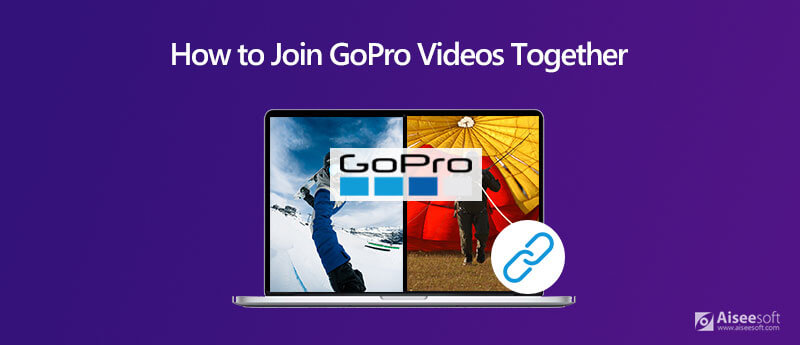
Aiseesoft Video Converter Ultimate ei ole vain GoPro-videoeditori, vaan myös tehokas videomuunnin. Voit liittää GoPro 4K -videoita yhdessä ja muuntaa yli 1000 muotoon. Paras videokoodaustekniikka voi tarjota parhaan kuvan ja äänenlaadun. Lisäksi voit saada 30x nopeamman nopeuden koko GoPro 4K -materiaalin yhdistämis-, editointi- ja muunnosprosessin aikana. Lisäksi voit muokata videotehosteita, pakata videota, parantaa videon laatua, ottaa käyttöön 3D-tehosteen, muokata ID3-tietoja, tehdä GIF-tiedostoja ja käyttää monia muita edistyneitä ominaisuuksia GoPro-videotiedostoihisi.

Lataukset
Aiseesoft Video Converter Ultimate
100 % turvallinen. Ei mainoksia.
100 % turvallinen. Ei mainoksia.



Jos etsit ilmaista videoliitin, voit tarkastella seuraavia suosituksia. On myös yksityiskohtaisia vaiheita, joita voit seurata GoPro-videoiden yhdistämiseksi yhdeksi.
Aiseesoft Video sulautuminen verkossa avulla käyttäjät voivat yhdistää useita GoPro-videoita verkossa ilmaiseksi. Kun olet asentanut kantoraketin, voit yhdistää leikkeet mukautetussa järjestyksessä. Voit myös vaihtaa videoformaatiksi ja tarkkuudeksi pienennä videon kokoa samoin.



Jos haluat käyttää perusvideotehosteita, voit suorittaa Aiseesoft videoeditori. Videoeditorin ilmaisohjelman avulla käyttäjät voivat liittyä, rajata, leikata, kiertää, vesileimaa ja muuntaa video- ja äänitiedostoja ilmaiseksi. Sekä Windows- että Mac-käyttäjät voivat liittyä GoPro-video- ja äänileikkeisiin täällä.



Miksi GoPro-tiedostot ovat niin suuria?
Jos otat videoita GoPro-kameroilla 4K- tai HDR-muodossa, videotiedosto on ehdottomasti iso. Voit pienentää tallennuksen tarkkuutta pienentääksesi GoPro-videokokoa. Tietysti myös videomateriaalin laatu heikkenee.
Onko GoPro Studio lopetettu?
Joo. GoPro Studio ei ole enää ladattavissa. Quikin mukana ei ole GoPro Studiota. Lisäksi GoPro Studio -tuki ei ole enää saatavilla.
Kuinka jakaa GoPro-videot segmentteihin?
Voit leikata ja yhdistää GoPro-videoita Aiseesoft Video Converter Ultimate- tai Free Video Editor -ohjelmalla. Voit siis poistaa ei-toivotut osat GoPro-tiedostokoon pienentämiseksi.
Kaiken kaikkiaan voit liittyä GoPro-videoihin yhdessä yllä olevien kolmen työkalun kanssa. Voit käyttää yksinkertaista videopuusepäntyökalua, perusvideomuokkainta tai lopullista videonmuokkausohjelmaa ja muunninta GoPro-videon muokkaamiseen. Kaikki nuo ohjelmat ovat ilmaisia ja turvallisia kokeilla. Voit aloittaa ilmaisen kokeilun yhdistääksesi GoPro-videot yhdeksi juuri nyt.
Yhdistä ja yhdistä ja liity videoon
Liity MKV:lle Liity WebM: ään Liity MXF:ään Liity M4V:hen Liity VOBiin Liity ASF:ään Liity MPEGiin Liity 3GP:hen Nivelet Liity FLV: hen Liity AVCHD:hen Liity SWF:ään Liity MOV:iin Liity WMV: hen Liity MP4:ään Liity AVI:hen Yhdistä SRT ja MP4 Yhdistä useita MP4-videotiedostoja Yhdistä MP4-tiedostot HandBrakessa Yhdistä MP4 Windows 10:ssä Yhdistä MP4 Macissa Yhdistä video VLC:ssä Liity GoPro-videoihin Yhdistä videot ja kuvat Instagramia varten Yhdistä videot HanBraken kanssa Yhdistä videot yhdessä Yhdistä videoleikkeitä iMoviessa Paras videofuusio Paras MP4-puuseppä Paras AVI-puuseppä Paras videoseura Paras online-videofuusio Sovellukset videoiden yhdistämiseen Paras videoyhdistäjä
Video Converter Ultimate on erinomainen videomuunnin, -editori ja -tehostin, jonka avulla voit muuntaa, parantaa ja muokata videoita ja musiikkia 1000 muodossa ja enemmän.
100 % turvallinen. Ei mainoksia.
100 % turvallinen. Ei mainoksia.